Eenvoudig AutoTekst items opslaan, weergeven en invoegen in Word-documenten.
Kutools voor Word
AutoTekst is een manier om delen van een Word-document op te slaan die je in elk document kunt gebruiken. Met andere woorden, met de AutoTekst items die je hebt opgeslagen, hoef je niet steeds dezelfde inhoud opnieuw te typen. Maar hoe kunnen we de AutoTekst items snel gebruiken? Het Kutools-paneel voor Word kan AutoTekst items eenvoudig opslaan, weergeven en invoegen in documenten.
Snel een geselecteerd deel van een document opslaan als AutoTekst item.
Alle AutoTekst items in een paneel weergeven.
Eenvoudig AutoTekst items invoegen en bewerken.
Alle AutoTekst items in Word importeren en exporteren.
De tekstgrootte in het AutoTekst Paneel aanpassen.
AutoTekst in het paneel bekijken.
Aanbevolen productiviteitstools voor Word
Kutools voor Word: Combineert AI 🤖, met meer dan 100 geavanceerde functies bespaart 50% van uw documentverwerkings tijd.Vrije download
Office Tab: Voegt browser-achtige tabbladen toe aan Word (en andere Office tools), waardoor het navigeren tussen meerdere documenten eenvoudiger wordt.Vrije download
Klik op Kutools > AutoTekst. Zie screenshot:

Na het klikken op AutoTekst, wordt het Kutools-paneel weergegeven aan de linkerkant van het document zoals in de onderstaande screenshot.
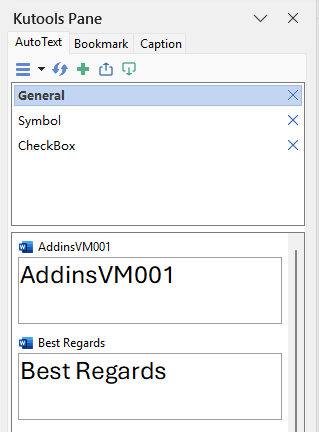
Snel een selectie van een document opslaan als AutoTekst item.
1. Selecteer de inhoud die je wilt opslaan als AutoTekst in je document. Bijvoorbeeld, ik selecteer de volgende inhoud in het document.

2. Klik vervolgens op de![]() knop in het AutoTekst-paneel om het dialoogvenster Nieuwe AutoTekst te openen. Zie screenshot:
knop in het AutoTekst-paneel om het dialoogvenster Nieuwe AutoTekst te openen. Zie screenshot:
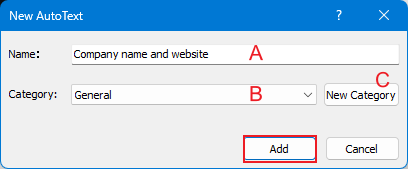
In dit Nieuwe AutoTekst-dialoogvenster kun je:
A: Typ een naam voor deze AutoTekst in het Naam-veld.
B: Selecteer een groep voor de AutoTekst in de Categorie-sectie.
C: Maak een nieuwe groep aan.
3. Nadat je de instellingen hebt voltooid, klik dan op Toevoegen om het item toe te voegen.
Opmerking: Naast tekst kun je ook geselecteerde afbeeldingen, tekstvakken, symbolen, enzovoort, opslaan als AutoTekst-items.
Alle AutoTekst-items in een paneel weergeven.
Alle opgeslagen AutoTekst-items worden in het paneel weergegeven.
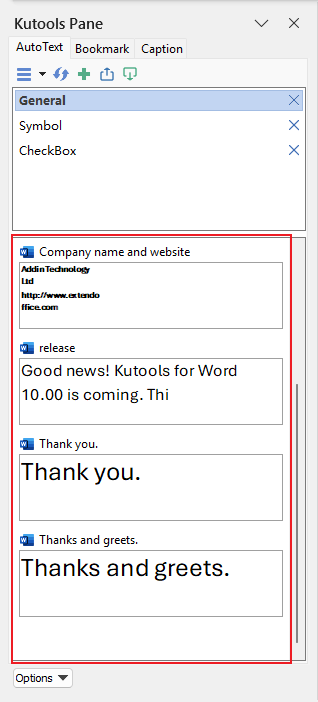
Eenvoudig AutoTekst-items invoegen en bewerken.
1. Klik op het AutoTekst-item in het paneel, en het zal het AutoTekst-item invoegen op de huidige cursorpositie in het document.
2. Om AutoTekst in te voegen als platte tekst, een afbeelding, of om het te hernoemen/verwijderen, klik op de pijl naast het AutoTekst-item en kies de gewenste optie.
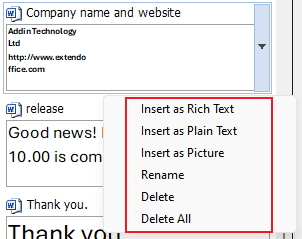
Alle AutoTekst-items in Word importeren en exporteren.
Klik op de knop Importeren en Exporteren om alle AutoTekst-items te importeren of exporteren. Met de import- en exportfuncties kun je alle AutoTekst-items uit een bestaand document exporteren en vervolgens de AutoTekst-items importeren naar elk document op een andere computer waar je dat wilt.
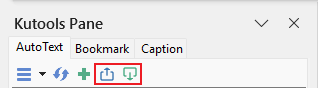
De tekstgrootte in het AutoTekst-paneel aanpassen.
Klik op de knop Lettergrootte vergroten of Lettergrootte verkleinen om de grootte van de AutoTekst in het paneel aan te passen zoals je nodig hebt.
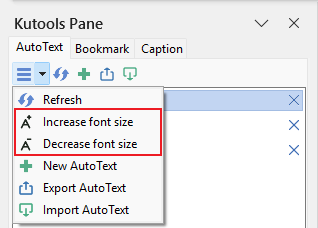
AutoTekst in het paneel bekijken.
Er zijn verschillende opties beschikbaar die je naar behoefte kunt kiezen.
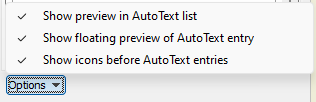
Bijvoorbeeld, door Zwevende preview van AutoText-item weergeven in te schakelen, wordt er een zwevend previewvenster weergegeven wanneer je de muis over het AutoTekst-item beweegt.
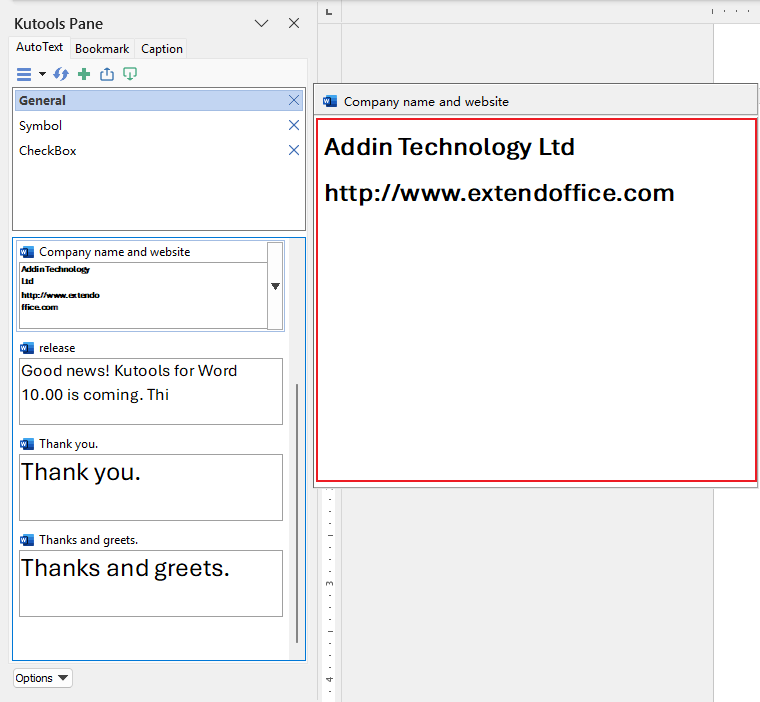
✨ Opmerking: Als je niet handmatig op de sluitknop klikt, wordt het AutoTekst-paneel automatisch ingeschakeld de volgende keer dat je Word opstart.
Beste productiviteitstools voor Office
Kutools voor Word - Verhoog uw Word-ervaring met meer dan 100 indrukwekkende functies!
🤖 Kutools AI-functies: AI Assistent / Realtime Assistent / Super Polish (Formaat behouden) / Super Vertalen (Formaat behouden) / AI Redactie / AI Proeflezen...
📘 Documentbeheer: Pagina's splitsen / Documenten samenvoegen / Selectie exporteren in verschillende indelingen (PDF/TXT/DOC/HTML...) / Batch converteren naar PDF...
✏ Inhoud bewerken: Batch Zoeken en Vervangen over meerdere bestanden / Alle afbeeldingen formaat wijzigen / Tabelrijen en -kolommen transponeren / Tabel naar tekst converteren...
🧹 Moeiteloos opschonen: Extra spaties verwijderen / Sectie-einden / Tekstvakken / Hyperlinks / Voor meer verwijderopties ga naar de groep Verwijderen...
➕ Creatief invoegen: Duizendtalscheidingsteken invoegen / Selectievakjes / Keuzerondjes / QR-code / Barcode / Meerdere afbeeldingen / Ontdek meer in de groep Invoegen...
🔍 Nauwkeurige selecties: Specifieke pagina's aanwijzen / Tabellen / Vormen / Kopalinea's / Verbeter de navigatie met meer Selecteren functies...
⭐ Sterverbeteringen: Navigeer naar elke locatie / Automatisch herhalende tekst invoegen / Wisselen tussen documentvensters /11 conversietools...

Beste productiviteitstools voor Office
Kutools voor Word - 100+ Hulpprogramma's voor Word
- 🤖 Kutools AI-functies: AI Assistent / Realtime Assistent / Super Polish / Super Vertalen / AI Redactie / AI Proeflezen
- 📘 Documentbeheer: Pagina's splitsen / Documenten samenvoegen / Batch converteren naar PDF
- ✏ Inhoud bewerken: Batch Zoeken en Vervangen / Alle afbeeldingen formaat wijzigen
- 🧹 Moeiteloos opschonen: Verwijder extra spaties / Sectie-einden verwijderen
- ➕ Creatief invoegen: Duizendtalscheidingsteken invoegen / Selectievakjes invoegen / QR-codes maken